¿Le gustaría aprender cómo hacer una configuración inicial de WAP371? En este tutorial, vamos a mostrarle cómo hacer la configuración inicial de la dirección IP en un punto de acceso Cisco WAP371.
Lista de Hardware:
La siguiente sección presenta la lista de equipos utilizados para crear este tutorial de Ubuntu Linux.
Cada pieza de hardware enumerada anteriormente se puede encontrar en el sitio web de Amazon.
WAP371 Playlist:
En esta página, ofrecemos acceso rápido a una lista de videos relacionados con Cisco Access Point.
No te olvides de suscribirte a nuestro canal de youtube llamado FKIT.
WAP371 Tutorial relacionado:
En esta página, ofrecemos acceso rápido a una lista de tutoriales relacionados con WAP371.
Tutorial - Configuración inicial de Cisco WAP371
Conecte su computadora al punto de acceso Cisco WAP371 con un cable cruzado y configure la siguiente dirección de red en su computadora:
• IP - 192.168.1.10
• MÁSCARA - 255.255.255.0

Encienda el WAP371 y espere 1 minuto.
Presione el botón de reinicio ubicado en la parte posterior de su equipo por 15 segundos.
Ahora es el momento de probar la conectividad entre el punto de acceso y su escritorio.
Abra un indicador de DOS e intente hacer ping a la dirección IP predeterminada del equipo WAP371: 192.168.1.245
C:\> ping 192.168.1.245
Disparando 192.168.1.245 com 32 bytes de dados:
Resposta de 192.168.1.245: bytes=32 tempo=5ms TTL=255
Resposta de 192.168.1.245: bytes=32 tempo=5ms TTL=255
Como nuestro siguiente paso, debemos acceder a la interfaz web WAP371.
Abra su navegador e ingrese la dirección IP del WAP371.
En la pantalla de inicio de sesión, use el nombre de usuario predeterminado y la contraseña predeterminada.
• Nombre de usuario predeterminado: cisco
• Contraseña predeterminada: cisco

Después de iniciar sesión correctamente, se lo enviará al Tablero WAP371.
El sistema requerirá que cambie la contraseña de administrador de inmediato.
En la interfaz web, acceda al menú Inalámbrico y seleccione la opción Redes inalámbricas.
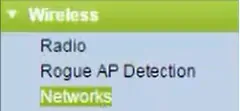
Seleccione la interfaz de Radio 2 para configurar la red de 2,4 GHz.

Cambia el nombre de tu red inalámbrica.
Seleccione el tipo de seguridad de red: WPA Personal

Configure la contraseña inalámbrica y guarde su configuración.
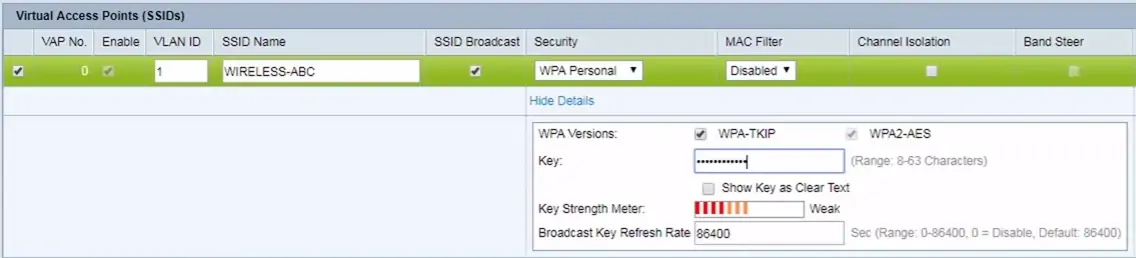
En la interfaz web, acceda al menú Inalámbrico y seleccione la opción Radio.
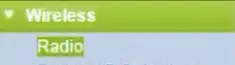
Seleccione la interfaz de Radio 2 para configurar la red de 2,4 GHz.

Para finalizar la configuración inalámbrica, debe habilitar su configuración de radio.
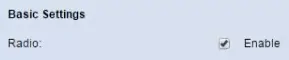
Si necesita cambiar la dirección IP del dispositivo.
Acceda al menú LAN y seleccione la opción VLAN e IPV4.
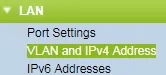
Cambie la dirección IP de DHCP a Estático y configure la dirección IP deseada.
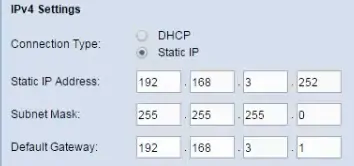
No te olvides de guardar tu configuración.
Felicitaciones, ha instalado el Cisco Access Point WAP371.
